

由于工作的需要,许多人会为计算机设置一个双屏幕,这意味着一个主机将有两个显示器。但是,最近有Win8用户可以分辨哪个是主屏幕,哪个是扩展屏幕。事实上只需在其上设置主屏幕即可。那么,如何在Win8双屏上设置主屏幕?
教程/方法
1。在屏幕上的任何空白处单击鼠标右键以选择屏幕分辨率。
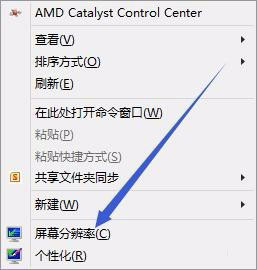
2。在“更改外观”字段中,选择要设置为主屏幕的屏幕编号,选择“使其成为主屏幕”,然后单击“确定”;
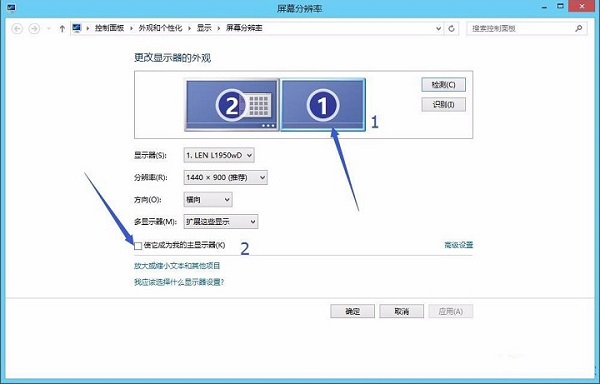
3。设置完成后,主屏幕任务栏将显示以下显示,并且扩展屏幕将没有黄色框以阻止某些信息。

以上是设置Win8双屏主屏幕的具体方法。设置后,您可以轻松地区分主屏幕和扩展屏幕。因为时间和当前正在运行的程序显示在主屏幕的底部,所以扩展屏幕不显示。
希望上面这篇文章能帮助到您!
